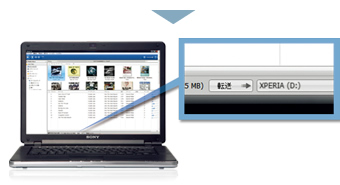Facebook Inside
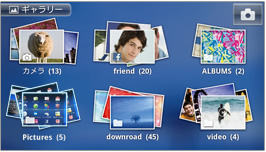
ミュージックプレイヤーやギャラリー、カレンダーなど、Xperia™の様々なアプリケーションがFacebookと連携。アプリを切り替えずに友達とのコミュニケーションを楽しめます。
Facebookがより便利に使える機能
- ・シングルサインイン
- ・友達がリコメンドする音楽をチェック
- ・「いいね!」ボタンの追加
- ・電話帳共有
- ・ロック画面での更新チェック
- ・フォトアルバムのギャラリーで表示
- ・カレンダー連携
- ・ウィジェット
ミュージックプレイヤー
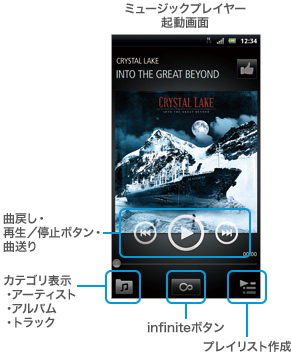 ステレオサウンドと充実の音楽機能を搭載。楽曲再生中に気になるアーティストの関連情報を簡単に検索できるinfiniteボタン、迫力のサウンドを楽しめる“xLOUD”対応、曲や気分に合わせてこだわりの音質を楽しめるイコライザ設定、イヤホンがなくても楽曲を楽しめるステレオスピーカーなど、音楽の楽しさを広げます。
ステレオサウンドと充実の音楽機能を搭載。楽曲再生中に気になるアーティストの関連情報を簡単に検索できるinfiniteボタン、迫力のサウンドを楽しめる“xLOUD”対応、曲や気分に合わせてこだわりの音質を楽しめるイコライザ設定、イヤホンがなくても楽曲を楽しめるステレオスピーカーなど、音楽の楽しさを広げます。
Infinite[インフィニット]ボタン
ミュージックプレイヤー再生中にinfiniteボタンを押すと、再生中のアーティストのWikipedia情報やGoogleでの歌詞情報、YouTubeでのアーティストビデオ情報にすばやくアクセスできます。
検索できる情報
- ・Wikipedia上でのアーティスト情報
- ・Google上での楽曲の歌詞情報
- ・YouTube上での楽曲のカラオケビデオ
- ・YouTube上での楽曲のミュージックビデオ
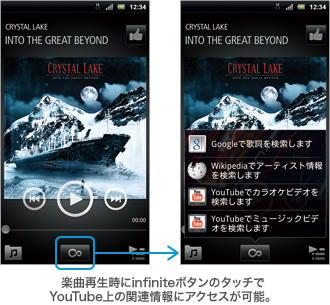
“xLOUD”/イコライザ設定。
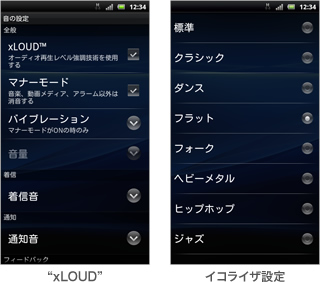 迫力のサウンドで動画や音楽コンテンツを楽しめる“xLOUD”に対応。楽曲や気分に合わせて10種類の中から最適な音質を選べるイコライザ設定と合わせて、好きな楽曲をきれいな音で楽しめます。
迫力のサウンドで動画や音楽コンテンツを楽しめる“xLOUD”に対応。楽曲や気分に合わせて10種類の中から最適な音質を選べるイコライザ設定と合わせて、好きな楽曲をきれいな音で楽しめます。
※ヘッドホンやイヤホン挿入時には、“xLOUD”の効果はありません。
mora touch
TrackID™
Media Go™
充実のエンタテインメント対応ソフトでお気に入りのコンテンツを楽しむ。
CDからパソコンへの取り込み(リッピング)、パソコンからXperia™ PLAYへの転送も手軽に行えるコンテンツ管理ソフト。音楽のみならず、動画や写真、Podcastも管理・転送が可能です。iTunesやX-Appliで取り込んだ楽曲もMedia Go™上で管理可能です。
対応音楽ファイル形式
| フォーマット | 拡張子 |
|---|---|
| ACC | .3gp、.m4a、.m4b、.mp4 |
| ATRAC/ATRAC Advanced Lossless | .aa3、著作権保護のされていない.oma |
| FLAC | .flac |
| MP3 | .mp3 |
| Wave | .wav |
| Windows Media Audio | .wma |
※その他対応しているファイル形式(写真・動画など他コンテンツ)は、Media Go™ホームページをご参照ください。
CDから、パソコン経由で楽曲の取り込みも簡単。
わずか2ステップで簡単に転送
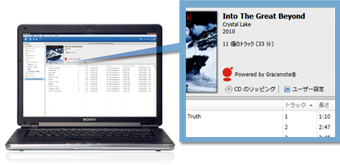
Camera
写真や動画がきれいに撮れて、自分撮りも簡単。
5.1Mオートフォーカスカメラ
被写体の中からすばやく顔を検出し、ピントや明るさをコントロール。きめ細やかな美しい写真を楽しめます。また、HD(720P)動画にも対応。高精細な映像を撮影できます。
- ※ 撮影動画保存は、本体付属のmicroSDHCカード(16GB)(試供品)、またはSDスピードクラスがClass 2以上のmicroSDカード(別売)/ microSDHCカード(別売)をご利用ください。
インカメラ
ディスプレイ側にもカメラを搭載。カメラモード時に画面をタッチするとシャッターがきれるタッチ撮影を使って、簡単に自分撮りが楽しめます。
ギャラリー
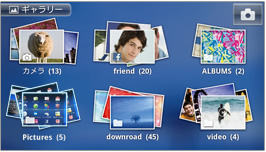 写真・動画コンテンツを管理し、直感的な操作で閲覧できます。PicasaやFacebookと連携し、フォトアルバムなどが表示可能です。
写真・動画コンテンツを管理し、直感的な操作で閲覧できます。PicasaやFacebookと連携し、フォトアルバムなどが表示可能です。
また、スクリーンショットの画像も管理、閲覧できます。
スクリーンショットの撮影方法
電源ボタンを長押し⇒「携帯電話オプション」のメニューから「スクリーンショットを撮る」を選択